こんばんは、所長です。
今回はマイクラに新たに実装された、キャラクターをカスタマイズできるキャラクタークリエイター機能の使い方をご紹介!
パーツごとに見た目をカスタマイズできるキャラクタークリエイター機能
キャラクタークリエイターはキャラクターの見た目をカスタマイズできる機能。
見た目のカスタマイズと言えば、既に”スキン”機能が実装されていますね。
スキンとキャラクタークリエイターの違いは「パーツごとに見た目をカスタマイズできるか」という点。
- スキン:キャラクターがまるごと入れ替わる
- キャラクタークリエイター:キャラクターの部位ごとにパーツを付け替える
スキンの場合は同じものを使うと見た目が同じになってしまうのに対し、キャラクタークリエイターは部分ごとにパーツを選ぶため、まるっきり同じ見た目になりにくいという利点があります。
実際にキャラクターをいじりながら、機能の使い方を解説していきましょう。
キャラクタークリエイター機能の使い方
タイトル右側の「プロフィール」。
既存キャラクターのカスタマイズ
既存キャラクターのカスタマイズをしたい場合は「キャラクターを編集」。
新規キャラクターの作成
新規キャラクターを作りたい場合は灰色のキャラクターを選んで「キャラクターを作成」。
パーツの選択
パーツが大まかに「体」「スタイル」と別れています。
「体」は目・鼻・口など、キャラクターの造形をカスタマイズ。
「スタイル」はキャラクターの着ている服や靴といった、ファッションに関するカスタマイズ。
項目数が多く、かなりの箇所をカスタマイズできますね。
カスタマイズパーツは一部有料
注意点として、カスタマイズのパーツは一部有料となります。
流石に有料パーツのほうがクオリテイ高いかな~という印象はありますが、無料パーツも種類が豊富。
ぶっ飛んだキャラクターも作成できるし、
今風の服装も用意されているなど、無料パーツだけでも十分個性を出せるかと思います。
カスタマイズが完了したら左上の戻るボタンで戻れば設定完了。保存ボタンがないのが微妙に分かりにくい。
既存のスキンを使いたい場合
既存のスキンを使うときはタブを切り替えて、
「購入済み」欄から選択すればOK。
「購入可能」欄からはスキンが含まれるパックを購入できます。
今後はパーツクリエイターが増える?
キャラクタークリエイター機能が実装され有料パーツが登場したことで、今まで「スキン」を販売していたクリエイターは「パーツ」の販売に移行していくのでしょうか。
それとも「スキン」は今まで通りクリエイターが制作して、「パーツ」の追加は運営が行っていくのでしょうか。
クリエイター目線ではいずれにしてもキャラクター一式のアイテムを用意しなきゃいかんのでどちらが楽とかはないんでしょうけど、ユーザー目線だと「帽子はこのスキンのやつで、服装はこのスキンのやつで・・・」と組み合わせて楽しめるので、スキンではなく「パーツセット」としての販売が主流になると嬉しいですよね。
以上、キャラクタークリエイター機能の使い方解説でした。ではまた!(‘-‘)ノ


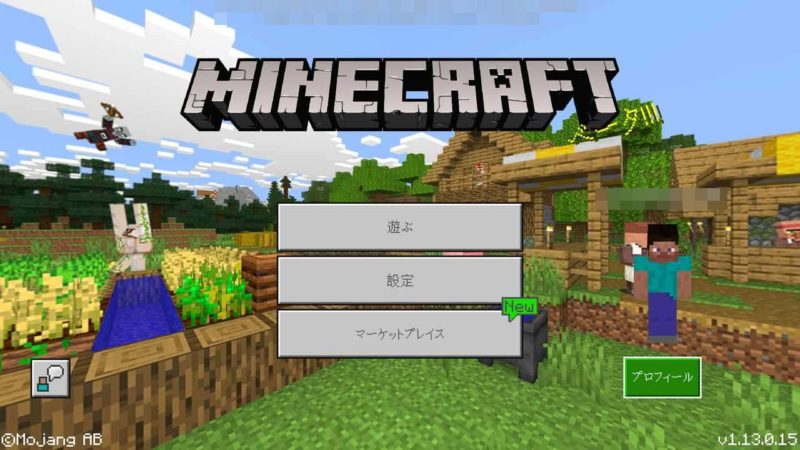


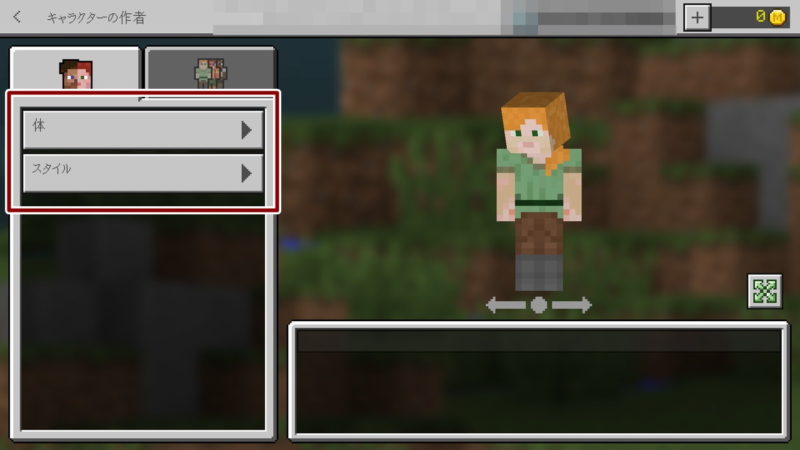
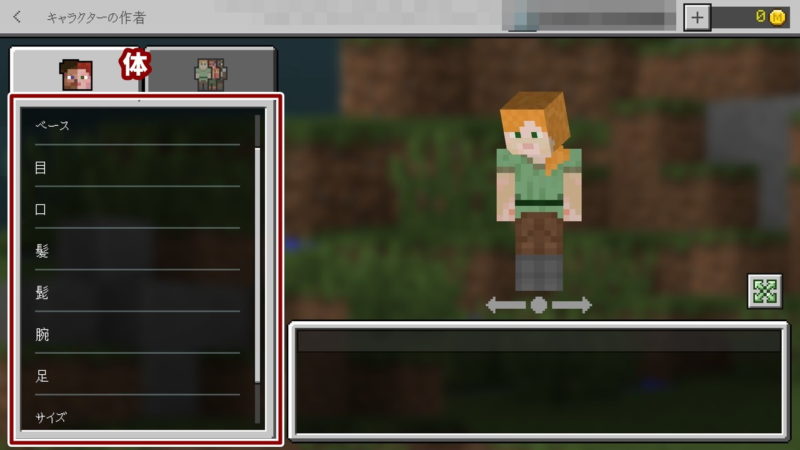
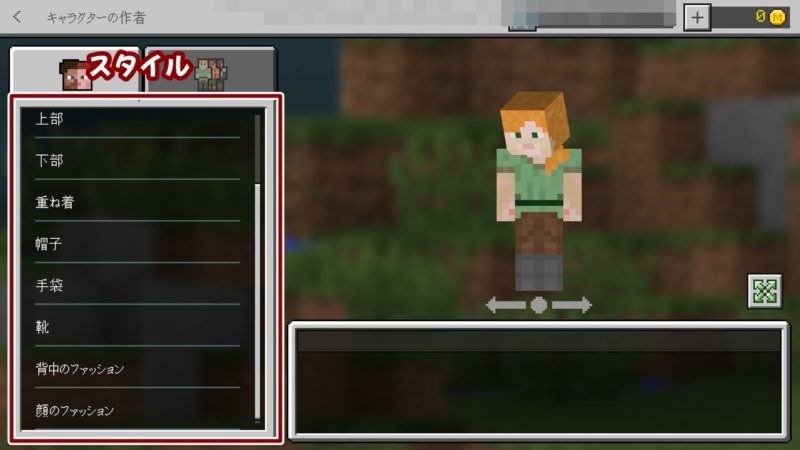
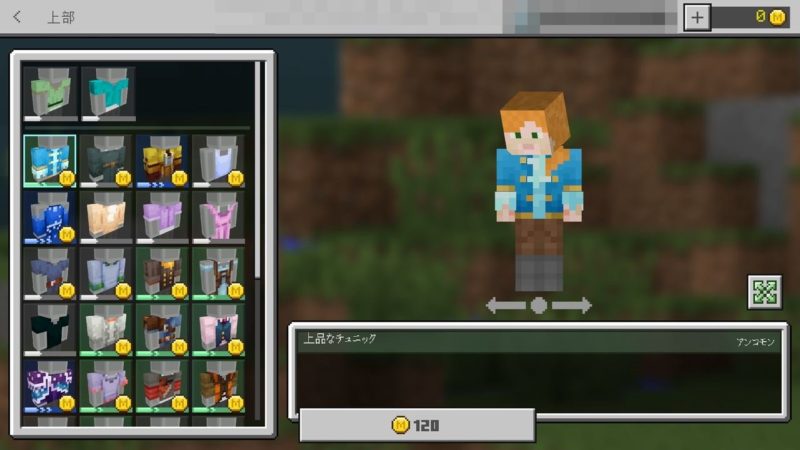
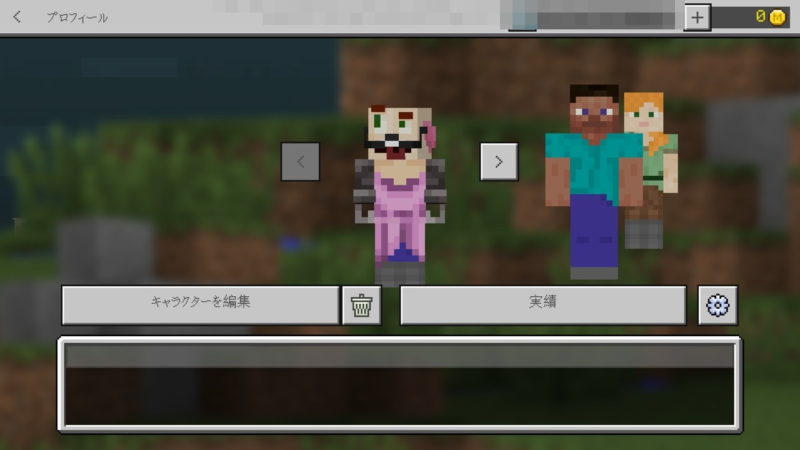
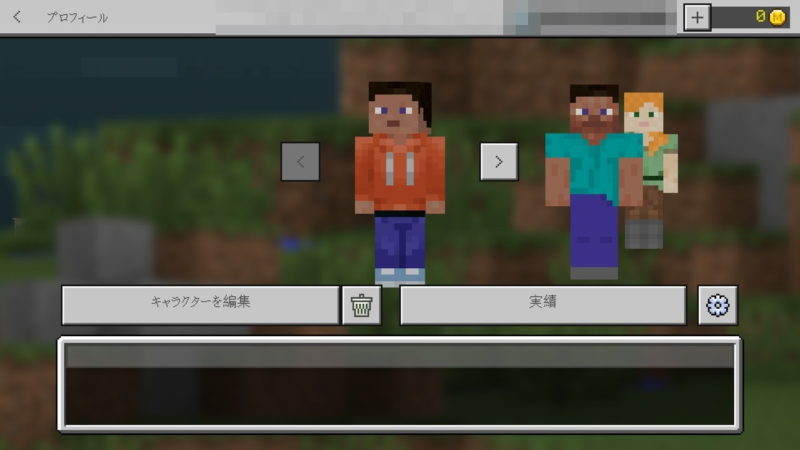
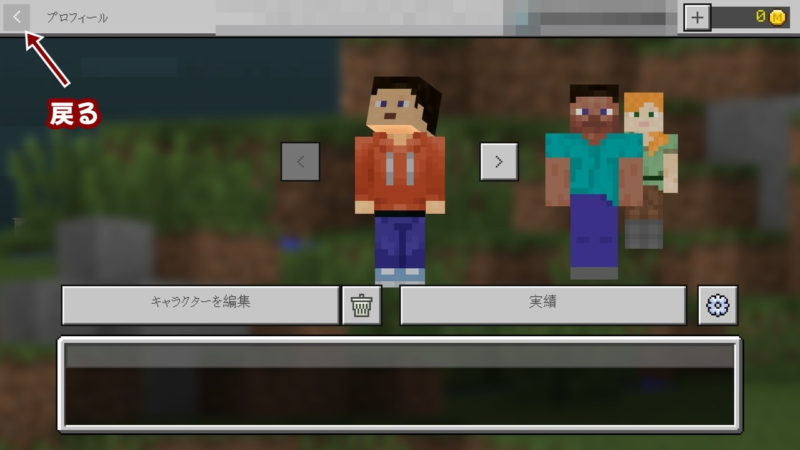

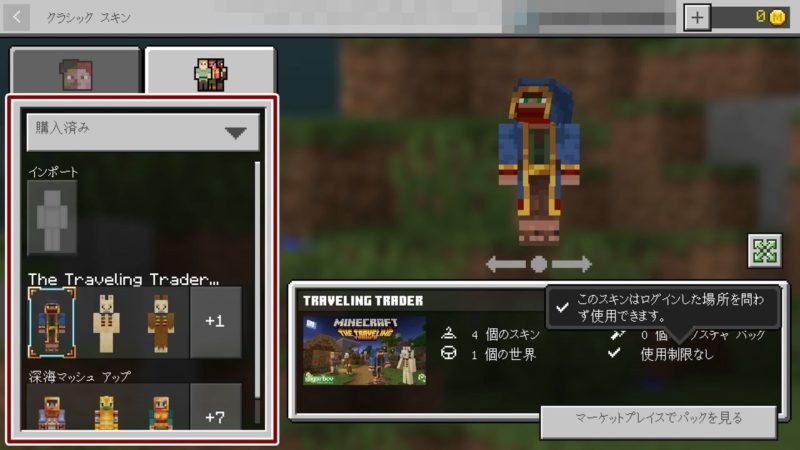
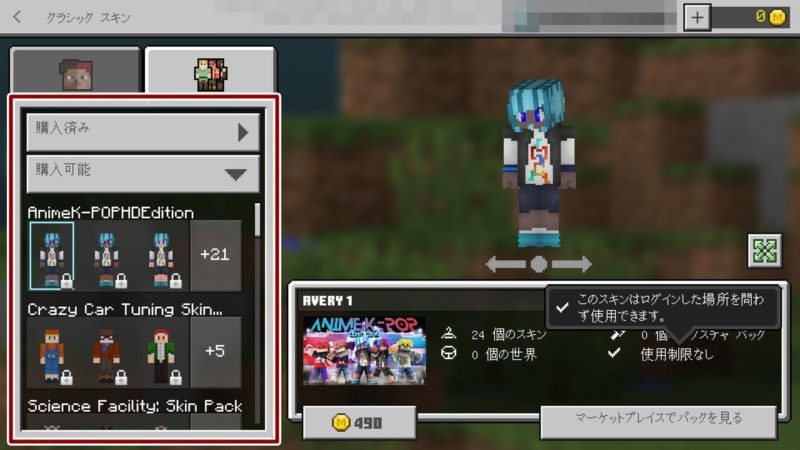


コメント